注意
此連接器由 Databricks 擁有和提供。
總結
| 項目 | 描述 |
|---|---|
| 發行狀態 | 正式運作 |
| 產品 | Power BI (語意模型) Power BI (數據流) 網狀架構 (資料流 Gen2) |
| 支援的驗證類型 | 用戶名稱/密碼 個人存取令牌 OAuth (OIDC) |
注意
某些功能可能會存在於一個產品中,但由於部署排程和主機特定功能,而不存在於其他產品中。
注意
Power BI 的 Databricks 連接器現在支援 箭頭資料庫連線能力 (ADBC) 驅動程式。 此功能可在預覽中使用。 在這裡深入瞭解。
先決條件
此連接器僅適用於運行在 AWS 上並使用 OAuth 的 Databricks SQL 倉儲。 如果您使用 Azure Databricks,請使用 Azure Databricks 連接器。 如果您未搭配 Databricks SQL Warehouse 使用 OAuth(在 AWS 或 GCP 上),請同時使用 Azure Databricks 連接器。 不支援 Databricks Community Edition。
支援的功能
- 進口
- DirectQuery (Power BI 語意模型)
自 Power Query Desktop 連線到 Databricks
若要從 Power Query Desktop 連線到 Databricks,請執行下列步驟:
在 [獲取數據] 體驗中,搜尋 Databricks,以篩選 Databricks 連接器。 如果您使用 OAuth 進行驗證,應該在此專門針對 AWS 上運行的 Databricks SQL 資料庫使用 Databricks 連接器。
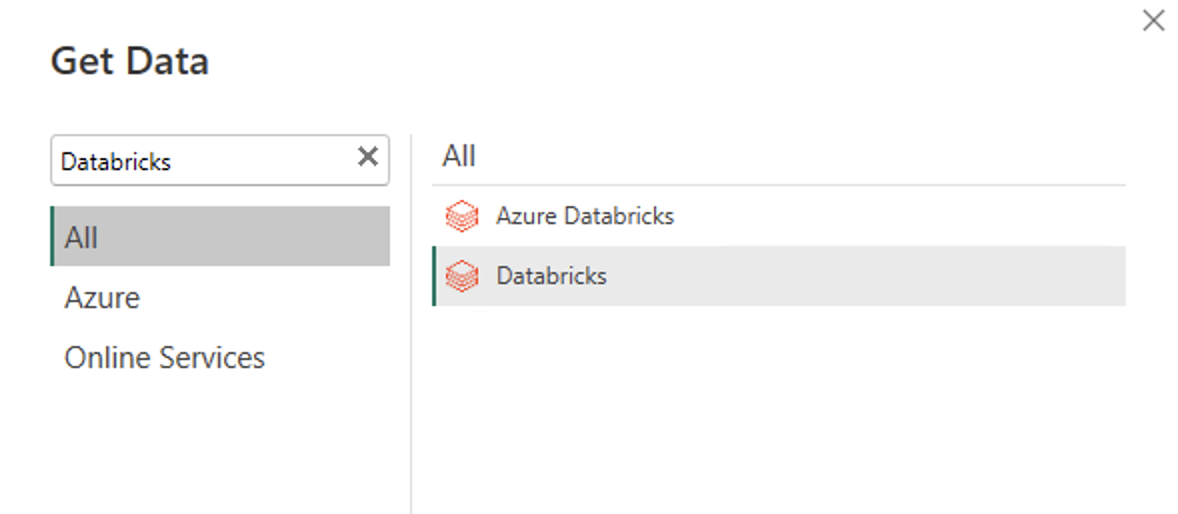
為您的 Databricks SQL 倉儲提供 伺服器主機名 和 HTTP 路徑。 如需查閱「伺服器主機名」和「HTTP 路徑」的指示,請參閱 設定 Databricks ODBC 和 JDBC 驅動程式。 根據此輸入這項資訊。 您可以選擇性地在 [進階選項] 底下提供預設目錄和/或資料庫,。 選擇 [確定] 以繼續。
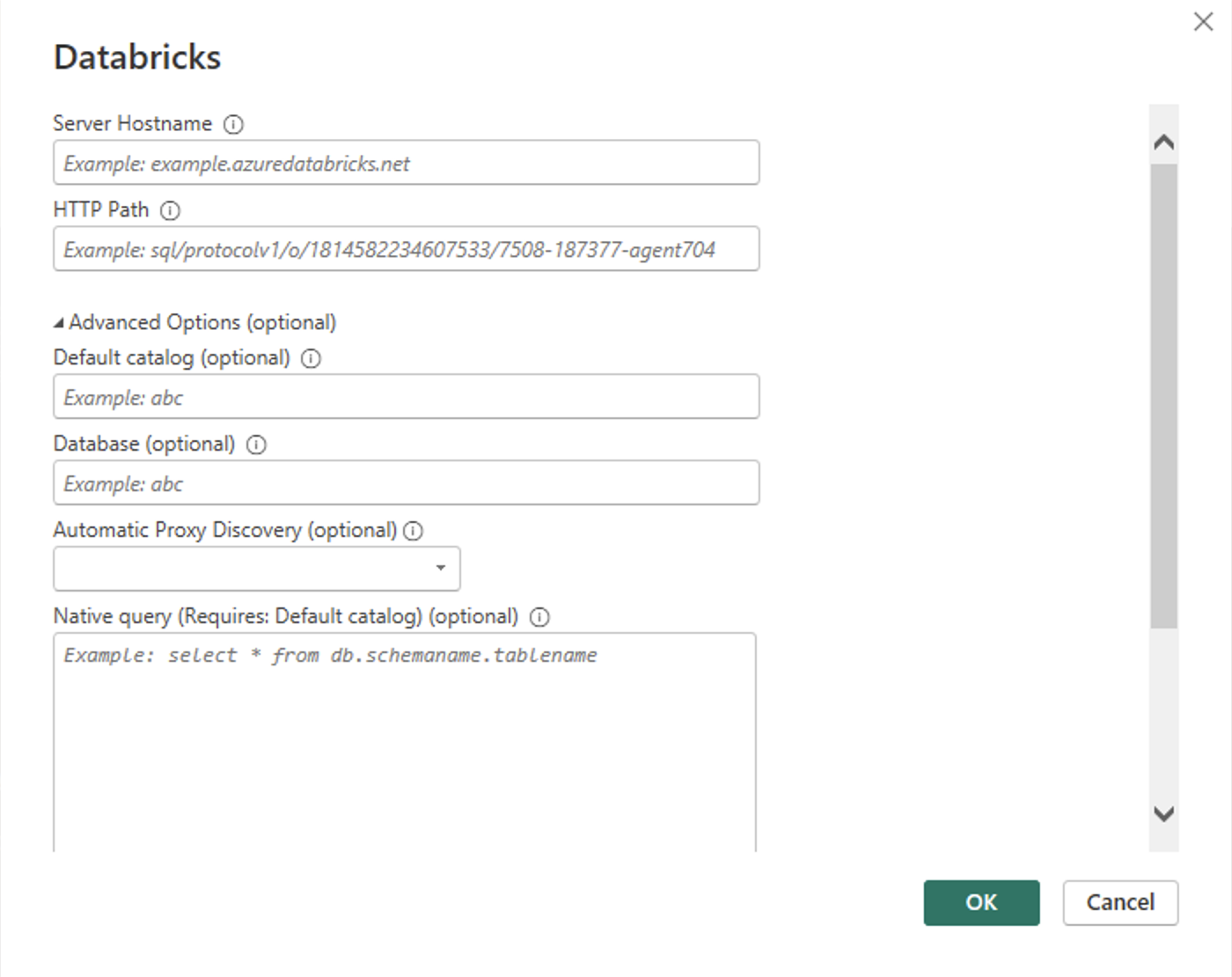
提供認證以向 Databricks SQL 倉儲進行驗證。 您有三個選項可取得認證:
Databricks 客戶端認證。 如需獲得生成 Databricks OAuth M2M 用戶端憑證的指引,請參閱 Databricks OAuth M2M。
個人存取令牌。 如需產生個人存取令牌(PAT)的指示,請參閱 個人存取令牌。
OAuth (OIDC)。 使用瀏覽器彈出視窗登入您的組織帳戶。
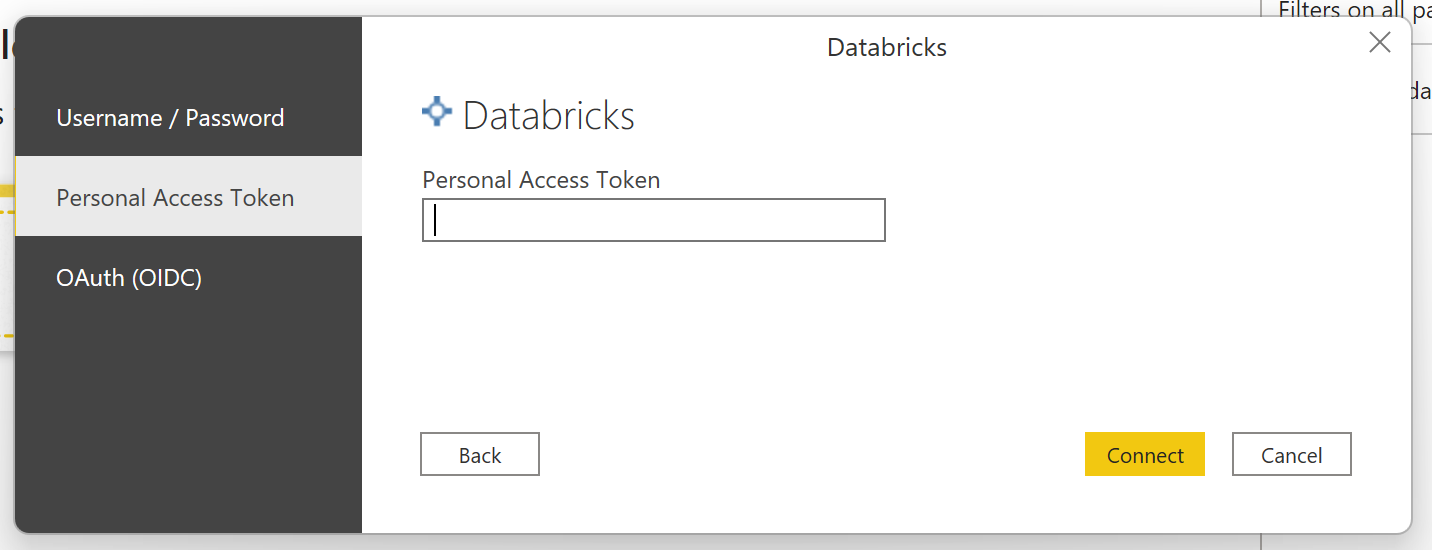
注意
輸入特定 Databricks SQL 倉儲的認證之後,Power BI Desktop 會在後續的連線嘗試中快取並重複使用這些相同的認證。 您可以移至 >> 數據源設定。 詳細資訊:變更驗證方法
成功連線之後,Navigator 會顯示叢集上可用的數據。 您可以選擇 轉換數據,以使用 Power Query 進行轉換,或選擇 載入 將數據載入至 Power Query Desktop。
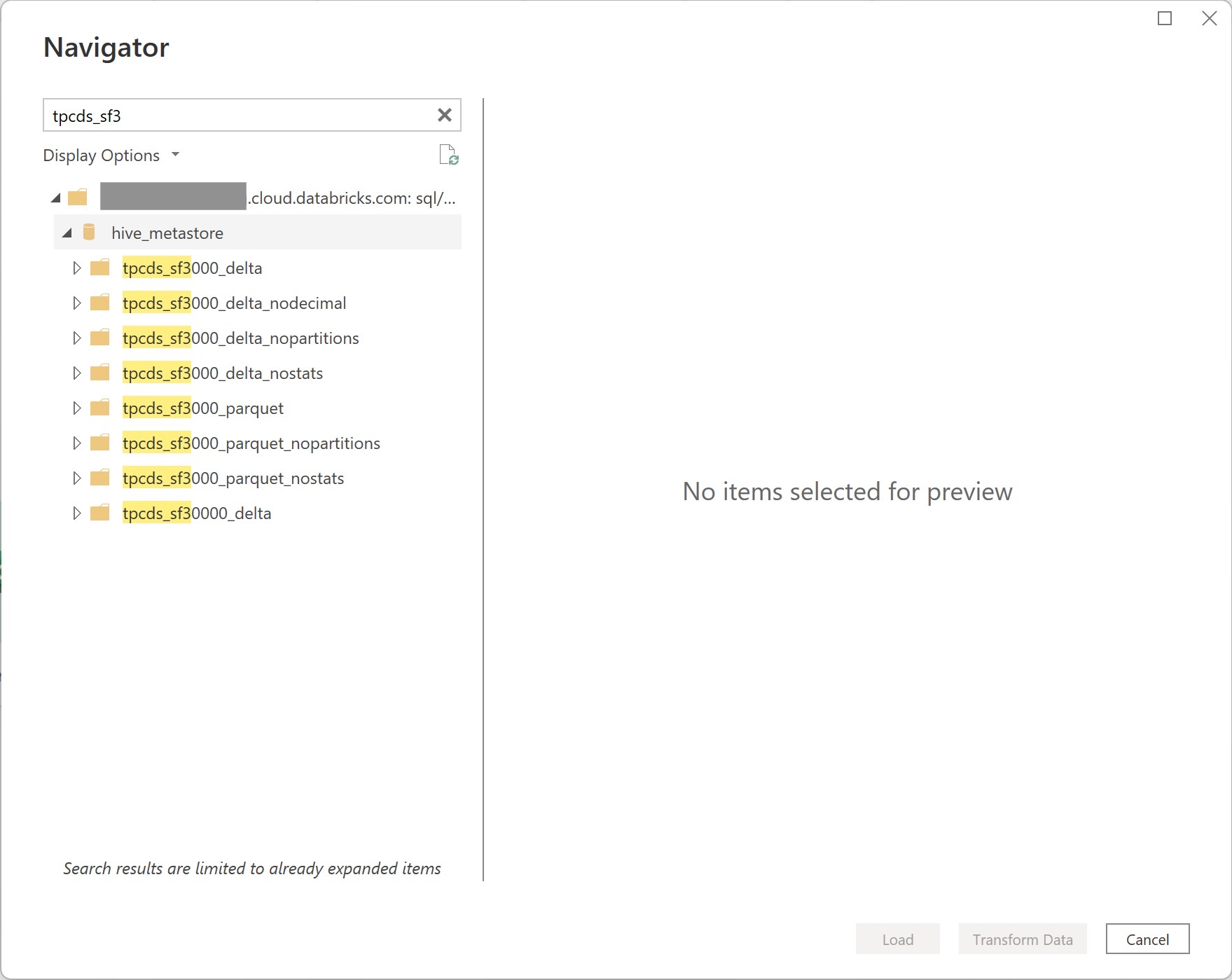
從 Power Query Online 連線到 Databricks 的資料
若要從 Power Query Online 連線到 Databricks,請執行下列步驟:
在取得數據體驗中選取 [Databricks] 選項。 不同的應用程式有不同的方式可取得Power Query Online取得資料體驗。 如需有關如何從您的應用程式進入 Power Query Online 資料獲取體驗的詳細資訊,請移至 何處取得資料。
請使用搜尋方塊篩選可用的 Databricks 連接器。 為您的 Databricks SQL 倉儲選取 Databricks 連接器。
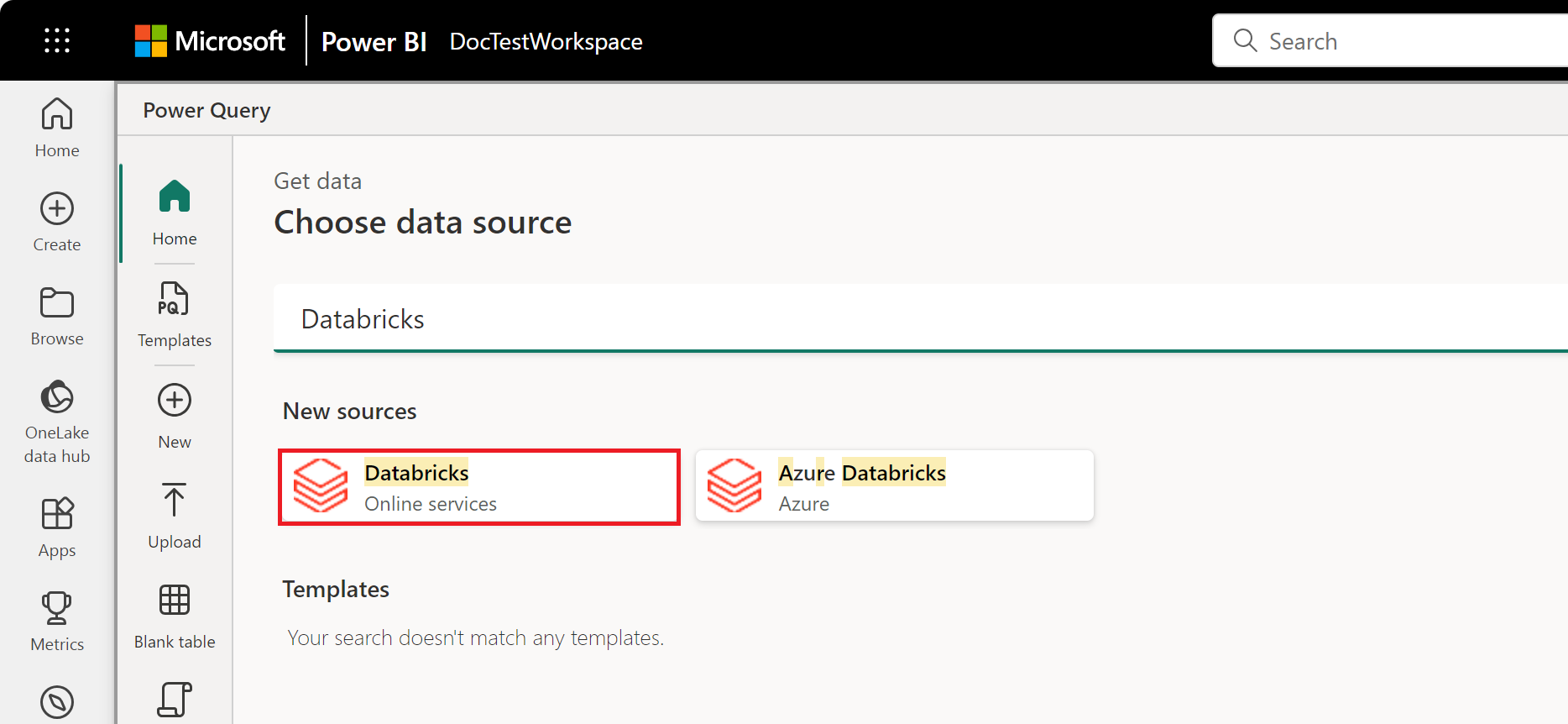
輸入 databricks SQL 倉儲的 Server 主機名,並 HTTP 路徑。 如需查閱「伺服器主機名」和「HTTP 路徑」的指示,請參閱 設定 Databricks ODBC 和 JDBC 驅動程式。 您可以選擇性地在 [進階選項] 底下提供預設目錄和/或資料庫,。
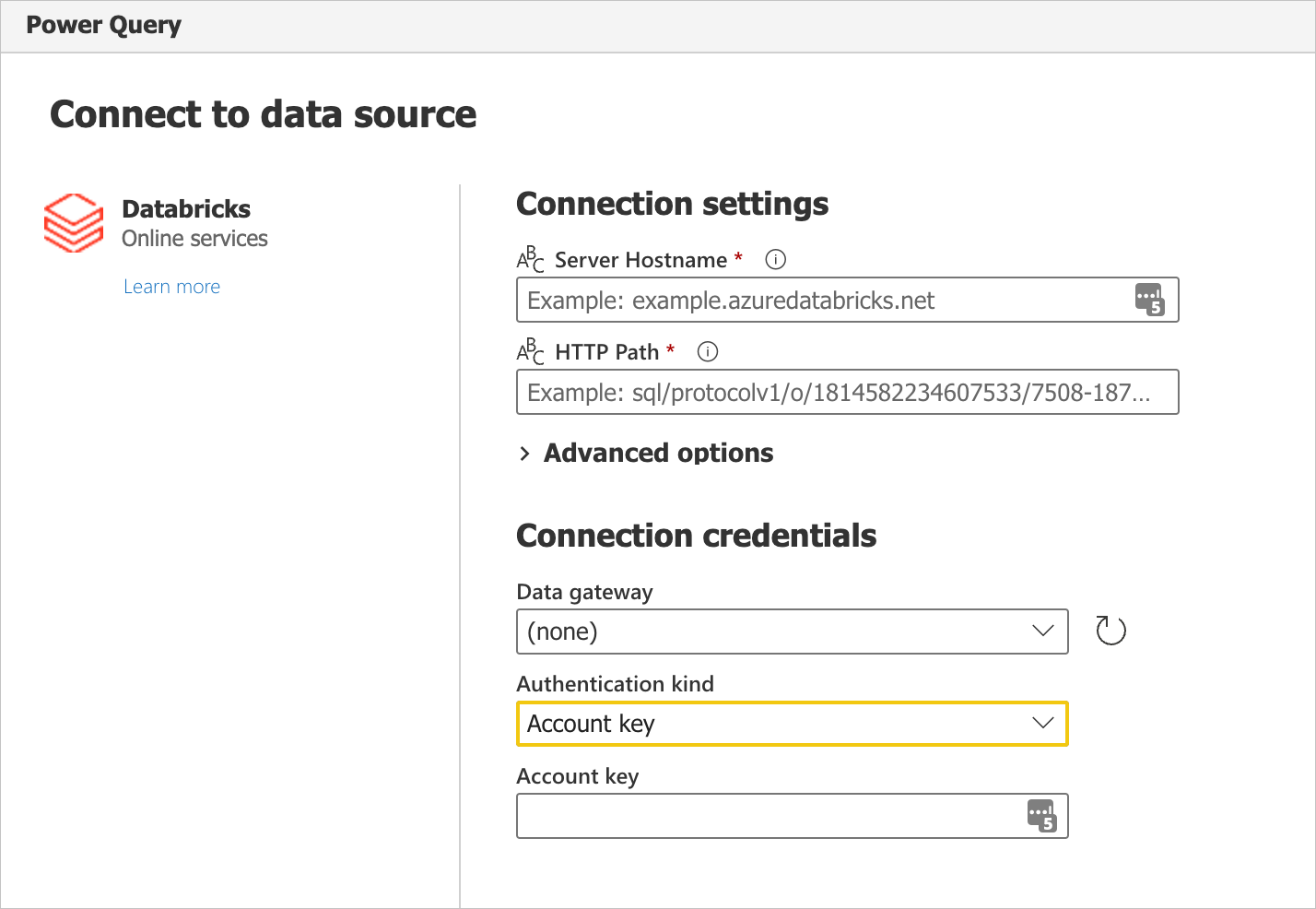
提供認證以向 Databricks SQL 倉儲進行驗證。 認證有三個選項:
- 基本。 使用使用者名稱和密碼進行驗證時,請使用此選項。 如果您的組織/帳戶使用 2FA/MFA,則無法使用此選項。
- 帳戶金鑰。 使用個人存取令牌進行驗證時,請使用此選項。 如需產生個人存取令牌(PAT)的指示,請參閱 個人存取令牌。
- 組織帳戶。 使用 OAuth 進行驗證時,請使用此選項。 使用瀏覽器彈出視窗登入您的組織帳戶。
成功連線之後,Navigator 隨即出現,並顯示伺服器上可用的數據。 在導覽器中選取您的數據。 然後選取 下一步,以在 Power Query 中轉換資料。
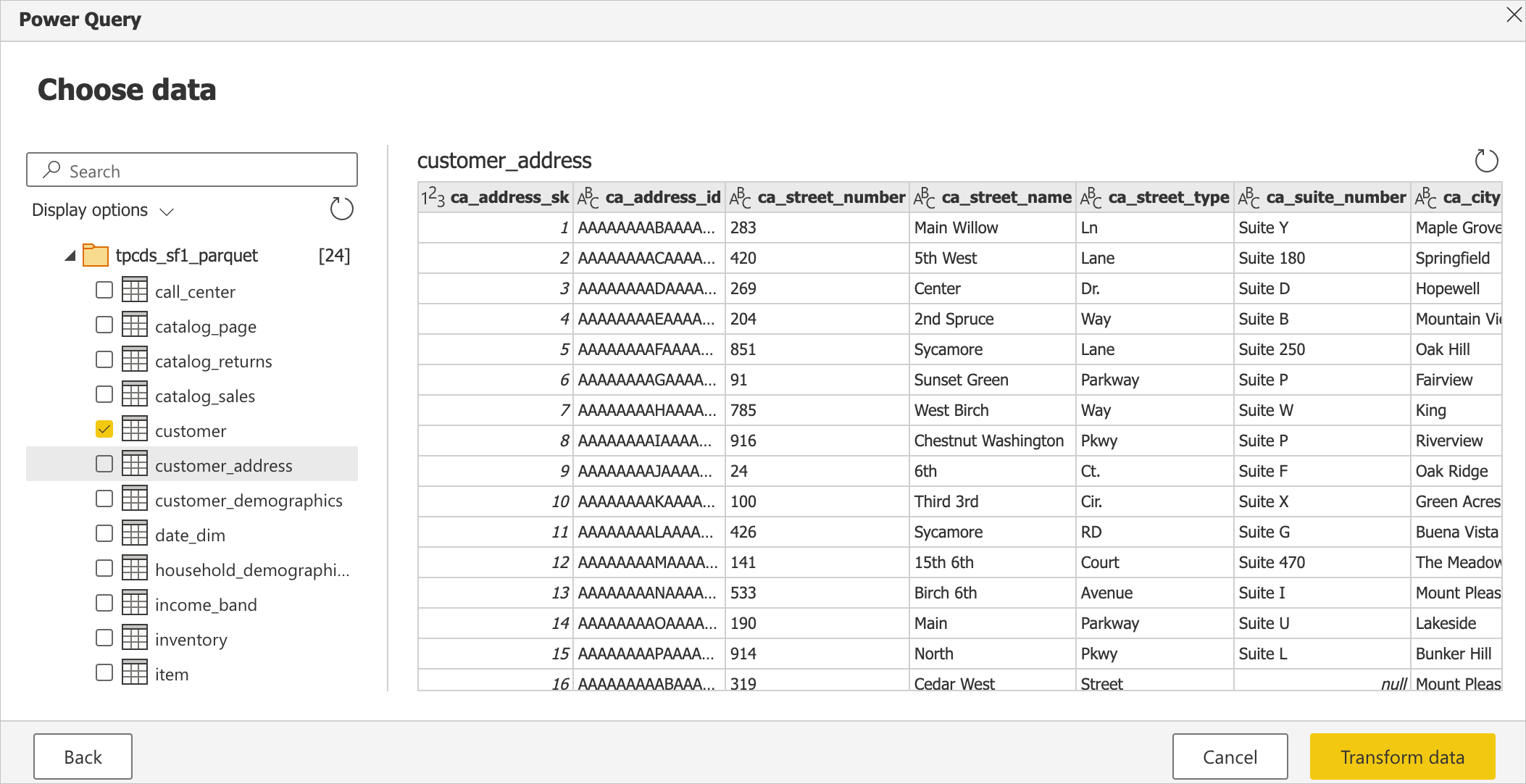
注意
Power BI 服務 Databricks 連接器不支援原生查詢。
箭頭資料庫連線驅動程式連接器實作 (預覽)
您可以在 Power BI 中使用 Databricks 連接器的 Arrow 資料庫連線 (ADBC) 驅動程式。 當我們繼續增強並新增此連接器的新功能時,建議您升級至最新版本,以試用並 提交產品意見反應。
若要切換至 ADBC 驅動程式:
在 Power BI 中開啟您想要的儀錶板。
選擇轉換數據。
在 [查詢] 選項區段中選取 [進階編輯器]。
指定 ADBC 的
Implementation="2.0"。let Source = DatabricksMultiCloud.Catalogs("<instance-name>.cloud.databricks.net", "/sql/1.0/warehouses/<sql-warehouse-id>", [Catalog=null, Database=null, EnableAutomaticProxyDiscovery=null, Implementation="2.0"]), powerbi_Database = Source{[Name="powerbi",Kind="Database"]}[Data], default_Schema = powerbi_Database{[Name="default",Kind="Schema"]}[Data], dashboard_data_Table = default_Schema{[Name="dashboard_data",Kind="Table"]}[Data] in dashboard_data_Table